Nếu bạn có ổ cứng (HDD) hoặc ổ SSD mới hoặc đã qua sử dụng để tăng dung lượng lưu trữ của máy tính thì bạn nên format ổ cứng đó trước khi bắt đầu lấp đầy dữ liệu vào ổ. Đây là cách để làm điều đó.
Điều gì xảy ra khi format ổ cứng HDD hoặc SSD trên Windows?
Việc format ổ dữ liệu sẽ xóa hoàn toàn tất cả dữ liệu của nó để chuẩn bị cho việc lưu trữ thông tin mới. Quá trình này cũng cho phép đặt hệ thống file của ổ đĩa sang một định dạng cụ thể, chẳng hạn như FAT32, NTFS hoặc EXT4. Hệ thống file này xác định cách đặt tên, lưu trữ và truy cập file. Ngoài ra, format ổ bao gồm quét toàn bộ ổ để tìm lỗi và đánh dấu bất kỳ bad sector nào để ngăn ngừa việc hỏng dữ liệu trong tương lai.
Công cụ Disk Management trong Windows giúp format ổ rất dễ dàng. Tuy nhiên, trước khi tiếp tục, hãy đảm bảo ổ không chứa bất kỳ dữ liệu quan trọng nào. Nếu có, hãy đảm bảo bạn sao lưu dữ liệu đó vào một vị trí an toàn.
Cách format ổ cứng trên Windows
Bước 1: Khởi chạy Disk Management
Mở menu tìm kiếm, nhập Create and format hard disk partitions và chọn kết quả đầu tiên xuất hiện. Ngoài ra, có thể nhấn Win + X để khởi chạy Power Menu rồi nhấp vào Disk Management.
Bước 2: Phân vùng ổ dữ liệu (Tùy chọn)
Bạn có thể phân chia ổ dữ liệu vật lý thành nhiều phần riêng lẻ, được gọi là phân vùng. Ví dụ, có thể lấy ổ 500GB và chia nó thành một phân vùng 300GB và một phân vùng 200GB. Khi đó Windows sẽ nhận dạng các phân vùng này là những ổ riêng biệt (chẳng hạn như C: và D:). Tương tự, bạn có thể kết hợp nhiều phân vùng thành một.
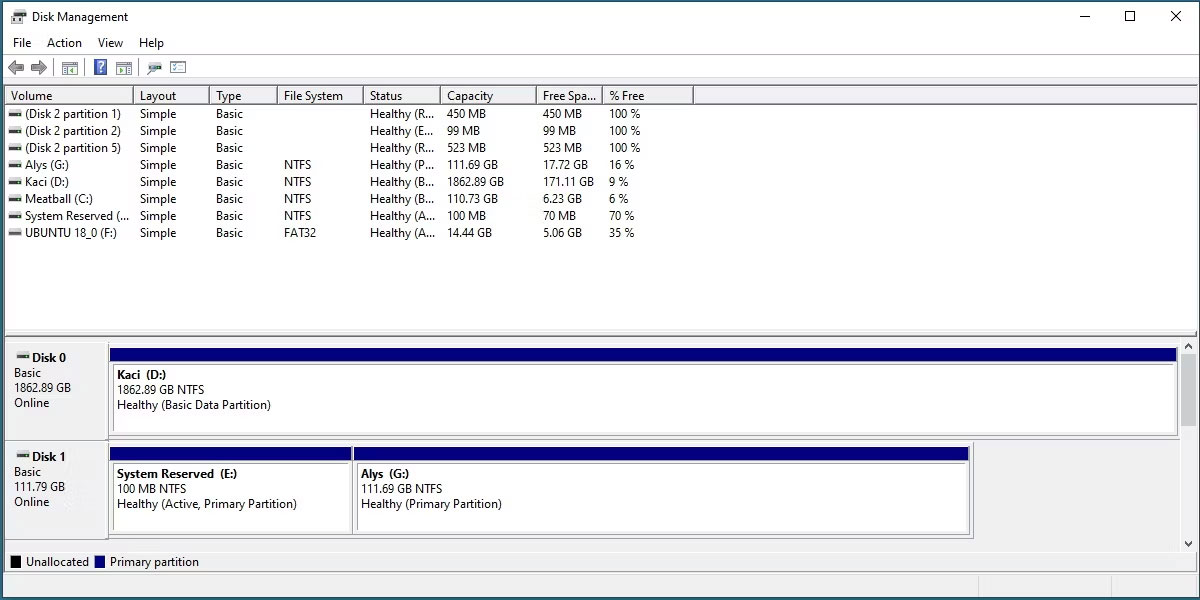
Hầu hết các ổ hiện đại đều đã được nhà sản xuất chuẩn bị sẵn dưới dạng một phân vùng, vì vậy không cần thiết phải tiếp tục bước này. Tuy nhiên, bạn nên cân nhắc việc phân vùng ổ của mình để tổ chức tốt hơn. Ngoài ra, bạn có thể kết hợp các phân vùng theo sở thích của mình nếu ổ đã được sử dụng.
Bước 3: Format đúng ổ
Xem danh sách các ổ ở trên cùng và tìm ổ muốn format. Các ổ mới, chưa được format sẽ xuất hiện dưới dạng RAW trong cột File System, trong khi các ổ đã chuẩn bị sẽ có dạng FAT32 hoặc NTFS. Ổ Linux thường được gắn nhãn EXT4.
Nhấp chuột phải vào ổ và chọn Format. Hãy hoàn toàn chắc chắn rằng đây là ổ bạn muốn. Format sai ổ có thể gây ra hậu quả tai hại, từ mất dữ liệu cá nhân đến hệ thống không thể hoạt động.
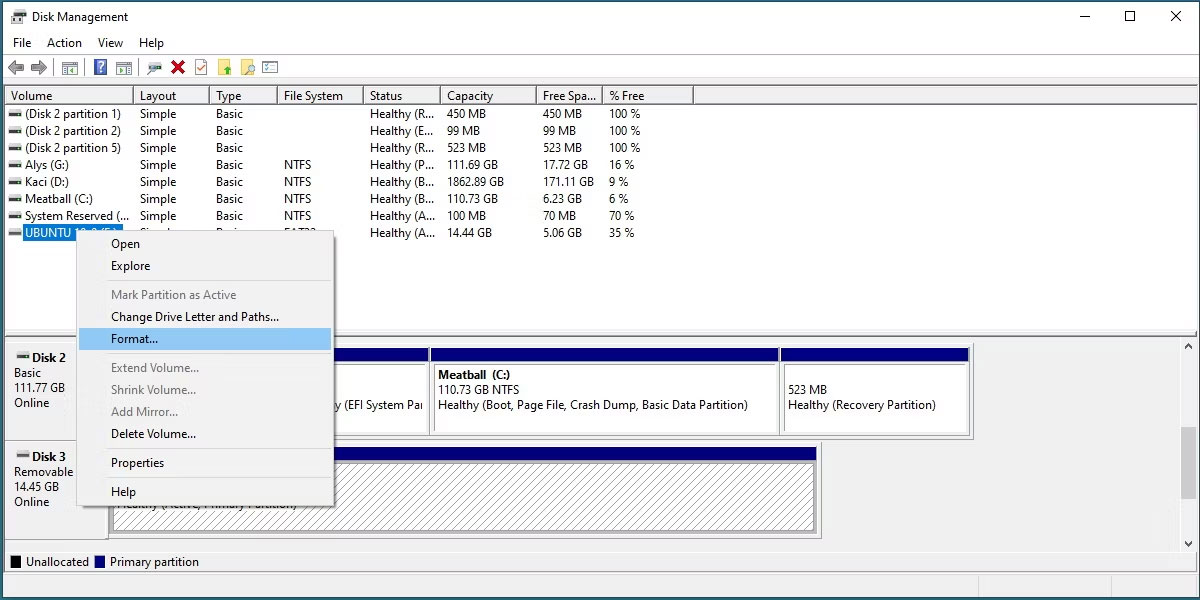
Lưu ý: Bạn không thể format ổ hệ thống Windows (thường là ổ C:, nhưng không phải lúc nào cũng vậy). Việc format ổ Windows yêu cầu các phương pháp phức tạp hơn, nằm ngoài phạm vi của bài viết này.
Bước 4: Chọn cài đặt phù hợp
Trong trường Volume Label, nhập tên ổ sẽ xuất hiện trong File Explorer. Có thể đặt tên tùy ý, miễn là chỉ sử dụng các chữ cái và số.
Đối với File System, hãy chọn NTFS. Đây là hệ thống file mới nhất được Microsoft sử dụng và hầu hết các ổ dữ liệu hiện đại đều được tối ưu hóa cho hệ thống file này, đặc biệt là SSD. Nếu bạn không thể sử dụng NTFS vì bất kỳ lý do gì, FAT32 có thể được chấp nhận (trừ khi yêu cầu hỗ trợ kích thước file lớn hơn 4GB, trong trường hợp đó nên sử dụng exFAT).
Đừng lo lắng về Allocation Unit Size và để nó ở chế độ Default.
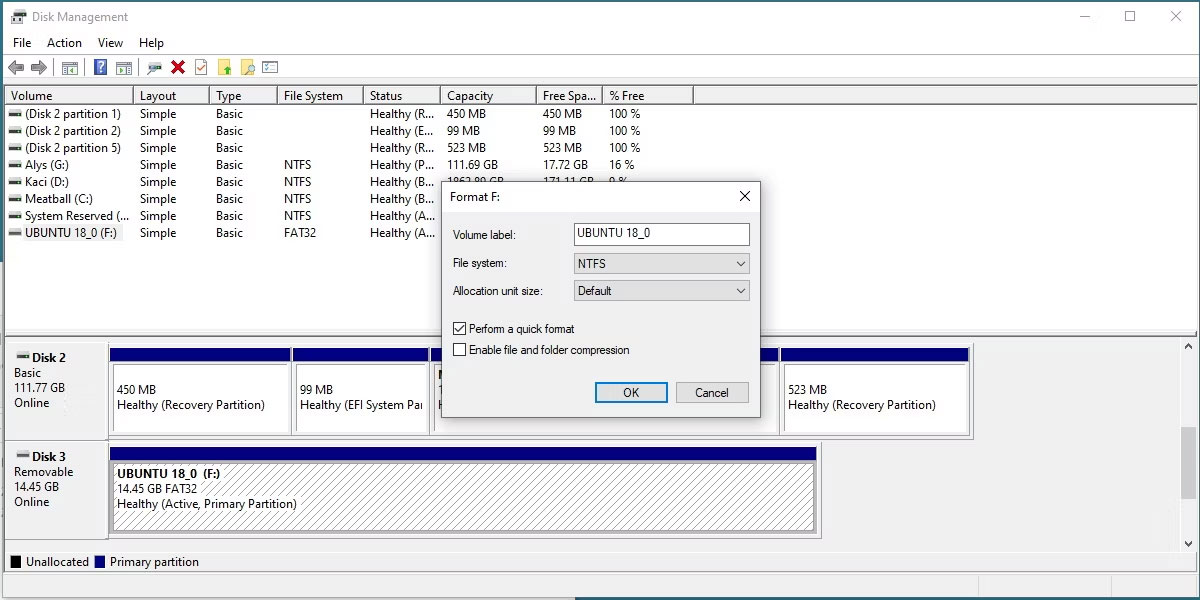
Tốt nhất nên bỏ chọn tùy chọn Perform a quick format. Để nó được kích hoạt có nghĩa là Windows sẽ cho rằng ổ không có lỗi. Việc bỏ chọn tùy chọn này sẽ bắt đầu một quá trình format tiêu chuẩn, ghi đè lên toàn bộ ổ bằng số 0. Nhược điểm duy nhất là mất nhiều thời gian hơn.
Cũng nên bỏ chọn tùy chọn Enable file and folder compression vì nó có thể tác động tiêu cực đến hiệu suất ổ hàng ngày.
Bước 5: Format và hoàn tất
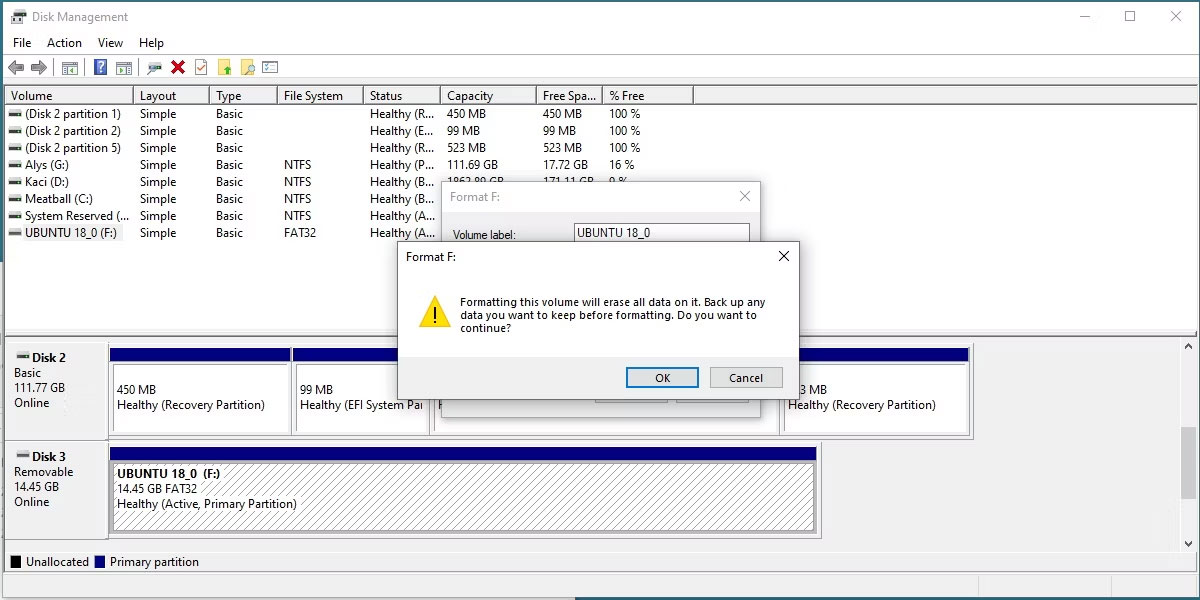
Khi thấy cảnh báo về việc mất dữ liệu, hãy nhấp vào OK lần nữa và ổ sẽ hiển thị "Formatting" trong cột Status trong Disk Management. Đợi cho đến khi quá trình hoàn tất - quá trình này có thể mất vài phút hoặc thậm chí một giờ hoặc lâu hơn, tùy thuộc vào kích thước và tốc độ của ổ cũng như kiểu format đang được thực hiện. Ngoài ra còn có các phương pháp khác để format ổ, nhưng công cụ Disk Management là tùy chọn đơn giản nhất.
Xem thêm:
 Công nghệ
Công nghệ  AI
AI  Windows
Windows  iPhone
iPhone  Android
Android  Học IT
Học IT  Download
Download  Tiện ích
Tiện ích  Khoa học
Khoa học  Game
Game  Làng CN
Làng CN  Ứng dụng
Ứng dụng 








 Windows 11
Windows 11  Windows 10
Windows 10  Windows 7
Windows 7  Windows 8
Windows 8  Cấu hình Router/Switch
Cấu hình Router/Switch 









 Linux
Linux  Đồng hồ thông minh
Đồng hồ thông minh  macOS
macOS  Chụp ảnh - Quay phim
Chụp ảnh - Quay phim  Thủ thuật SEO
Thủ thuật SEO  Phần cứng
Phần cứng  Kiến thức cơ bản
Kiến thức cơ bản  Lập trình
Lập trình  Dịch vụ công trực tuyến
Dịch vụ công trực tuyến  Dịch vụ nhà mạng
Dịch vụ nhà mạng  Quiz công nghệ
Quiz công nghệ  Microsoft Word 2016
Microsoft Word 2016  Microsoft Word 2013
Microsoft Word 2013  Microsoft Word 2007
Microsoft Word 2007  Microsoft Excel 2019
Microsoft Excel 2019  Microsoft Excel 2016
Microsoft Excel 2016  Microsoft PowerPoint 2019
Microsoft PowerPoint 2019  Google Sheets
Google Sheets  Học Photoshop
Học Photoshop  Lập trình Scratch
Lập trình Scratch  Bootstrap
Bootstrap  Năng suất
Năng suất  Game - Trò chơi
Game - Trò chơi  Hệ thống
Hệ thống  Thiết kế & Đồ họa
Thiết kế & Đồ họa  Internet
Internet  Bảo mật, Antivirus
Bảo mật, Antivirus  Doanh nghiệp
Doanh nghiệp  Ảnh & Video
Ảnh & Video  Giải trí & Âm nhạc
Giải trí & Âm nhạc  Mạng xã hội
Mạng xã hội  Lập trình
Lập trình  Giáo dục - Học tập
Giáo dục - Học tập  Lối sống
Lối sống  Tài chính & Mua sắm
Tài chính & Mua sắm  AI Trí tuệ nhân tạo
AI Trí tuệ nhân tạo  ChatGPT
ChatGPT  Gemini
Gemini  Điện máy
Điện máy  Tivi
Tivi  Tủ lạnh
Tủ lạnh  Điều hòa
Điều hòa  Máy giặt
Máy giặt  Cuộc sống
Cuộc sống  TOP
TOP  Kỹ năng
Kỹ năng  Món ngon mỗi ngày
Món ngon mỗi ngày  Nuôi dạy con
Nuôi dạy con  Mẹo vặt
Mẹo vặt  Phim ảnh, Truyện
Phim ảnh, Truyện  Làm đẹp
Làm đẹp  DIY - Handmade
DIY - Handmade  Du lịch
Du lịch  Quà tặng
Quà tặng  Giải trí
Giải trí  Là gì?
Là gì?  Nhà đẹp
Nhà đẹp  Giáng sinh - Noel
Giáng sinh - Noel  Hướng dẫn
Hướng dẫn  Ô tô, Xe máy
Ô tô, Xe máy  Tấn công mạng
Tấn công mạng  Chuyện công nghệ
Chuyện công nghệ  Công nghệ mới
Công nghệ mới  Trí tuệ Thiên tài
Trí tuệ Thiên tài